Excel使用技巧:[4]打印的技巧
有许多朋友想知道这个EXCEL的软件相关教程,那么神奇下载软件教程频道编辑给感兴趣得你奉上Excel使用技巧:[4]打印的技巧资讯,希望能够帮助到大家,一起来了解一下吧!
对Excel的数据表格打印时,你是否曾遇到打印不全的问题?你是否想随意打印部分内容?本文就给你细说一下Excel打印的技巧。
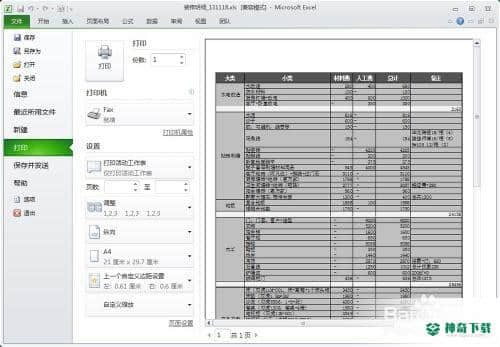
工具/原料
<p>Microsoft Excel 2010</p>
方法/步骤
任意区域打印。
用鼠标拖选要打印的区域后,在打印预览中设置成“打印选定区域”,就可以在预览中看到自己选定的区域将被打印。
或者用鼠标拖选要打印的区域,然后依次点击“页面布局”-“打印区域”-“设置打印区域”,这样被打印的区域周围就会以虚线框来表示。点击“文件”-“打印”,看看打印预览,只有被选中的区域内容将会被打印。
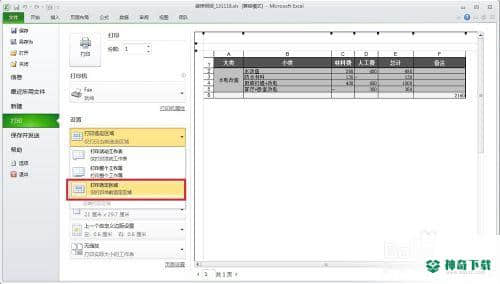
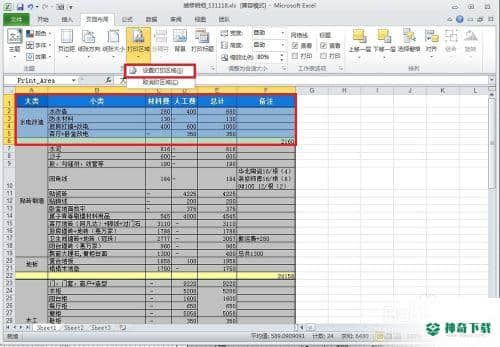
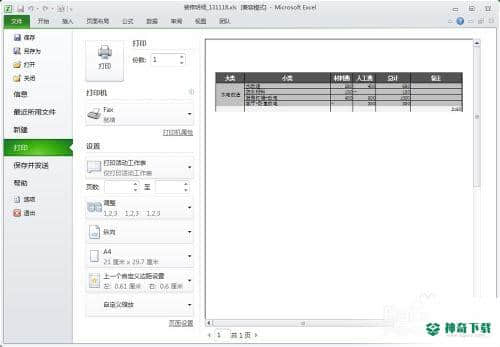
打印行号列标。
Excel打印时,默认行号列标是不打印出来的。依次点击“页面布局”-“打印标题”,在弹出框内勾选“行号列标”,就可以打印出来行号和列标。
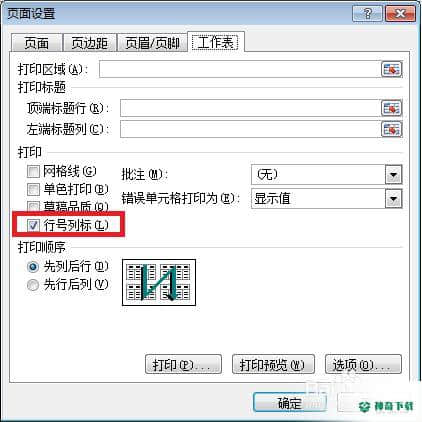

全部内容一页打印。
为了响应国家节能环保的号召,我们在打印文件时,如果尽可能的将需要的内容打印到一张纸上,这也算是做了些许的贡献。
在打印预览界面,选择“将工作表调整为一页”,就可以将要打印的内容在一页中进行打印。
如果缩小后文字过小,也可以自己定义缩放比例配合调整页边距来进行设置。点一下右下角的显示边距按钮,就可以拖动打印边距。可以将边距调整到最小,然后设置合适的缩放比例,来实现一页打印的目的。
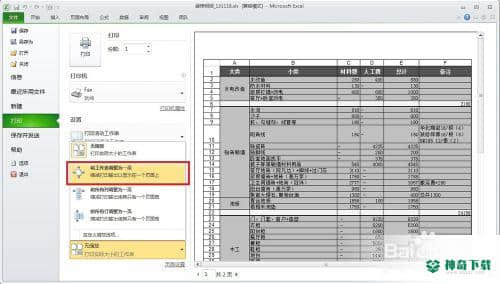

注意事项
任意区域打印功能同时只能打印一个区域;如果要取消,依次点击“页面布局”-“打印区域”-“取消印区域”即可
(共篇)上一篇:选择性粘贴的妙用|下一篇:上面便是关于《Excel使用技巧:[4]打印的技巧》软件文章全部内容了,希望能够帮到正在需要EXCEL软件教程朋友!更多精彩EXCEL软件资讯教程,多多支持神奇下载!
相关文章
Excel2010创建迷你图(excel2010迷你图创建在哪里)
excel打印如何使用自定義的紙張(EXCEL如何自定义公式)
近期热门










